منوی سایت
جدیدترین دانلودها
- بازی افسانههای قلعه + نسخه فارسی (برای کامپیوتر) - Stronghold Legends PC Game
- نرم افزار مدیریت حرفه ای تماس ها (برای اندروید) - Truecaller 14.0.5 Android
- نرم افزار لاکی پچر (برای اندروید) - Lucky Patcher 11.3.0 Android
- نرم افزار دیوار (برای اندروید) - Divar 11.11.1 Android
- نرم افزار مدیریت فایروال ویندوز - Windows Firewall Control 6.9.9.9 Windows
- نرم افزار بهینه سازی و افزایش سرعت CPU (برای ویندوز) - Process Lasso Pro 14.0.2.12 Windows
- مرورگر مایکروسافت اج (برای ویندوز) - Microsoft Edge 124.0.2478.51 Windows
- نرم افزار اشتراک گذاری اطلاعات ژندر (برای اندروید) - Xodo PDF Pro 9.1.0 Android
- نرم افزار بهینه سازی و افزایش سرعت کامپیوتر (برای ویندوز) - CCleaner Technician 6.23.11010 Windows
- مرورگر سریع واترفاکس (برای ویندوز) - Waterfox G6.0.12 Windows
Aero Peek
تازه های این بخش :
آموزش غیر فعال سازی قابلیت Aero Peek در ویندوز
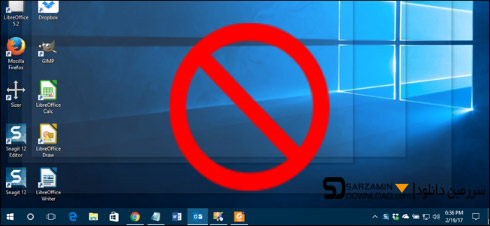
قابلیت Aero Peek این امکان را به کاربر می دهد تا بتوان محیط دسکتاپ را به طور موقت از روی تمامی پنچره ها با تبدیل آن ها به پنجره های شفاف مشاهده کرد. این قابلیت از زمان انتشار ویندوز 7 برای کاربران این سیستم عامل و نسخه های بعدی آن در دسترس بوده و به طور پیشفرض بر روی تمامی ویندوز ها به غیر از ویندوز 8 فعال می باشد.
برای استفاده از این امکان با حرکت دادن نشانگر موس آن را به سوی نقطه سمت راست و در پایین صفحه بر روی دکمه نمایش دسکتاپ در نوار ابزار ویندوز هدایت کنید؛ با نگه داشتن نشان گر ویندوز بر روی این دکمه تمامی پنجره های فعال در محیط ویندوز شفاف شده و شما می توانید محیط دسکتاپ را مشاهده نموده و با بیرون راندن نشانگر خارج از محوطه این دکمه می توان مجددا پنجره های فعال و اجرا شده را مشاهده کنید.
در صورتی که علاقه ای به استفاده از این قابلیت ندارید می توان این امکان را به راحتی از طریق روش های مختلف غیر فعال نمود. روش های غیر فعال سازی قابلیت Aero Peek در ویندوز های 7، 8 و 10 در آموزش زیر به غیر از مواقعی که اطلاع داده می شود یکسان می باشد. دکمه Show Desktop در ویندوز های 8 و 10 کمی باریک بوده و ملاحظه آن سخت می باشد اما همین که مطمئن شوید که نشان گر موس خود را به آخرین نقطه سمت راست در نوار ابزار (Taskbar) هدایت کرده اید این دکمه فعال می شود. توجه داشته باشید که کشاندن موس به لبه سمت راست نوار ابزار در ویندوز 8 همچنین نوار Charms را نمایان می کند.
چگونه قابلیت نمایش موقت محیط دسکتاپ را غیر فعال کنیم؟
سریع ترین روش برای غیر فعال سازی این قابلیت این است که با قرار دادن نشانگر موس بر روی دکمه نمایش دسکتاپ در لبه سمت راست تسکبار بر روی آن کلیک راست کرده و سپس گزینه “Peek at desktop” را از پنجره پاپ آپ نمایان شده انتخاب نمود. در صورت غیر فعال سازی این گزینه علامت تیک در کنار کلمه Peek باید محو شده باشد.
در صورتی که این گزینه به طور خاکستری نمایان شده باشد حتی در صورت وجود علامت تیک در کنار گزینه این قابلیت غیر فعال می باشد. برای فعال سازی این قابلیت در صورت خاکستری و غیر دسترس بودن گزینه آن بخش دوم این آموزش را در پایین مطالعه نمایید.

همچنین می توان این قابلیت را از طریق بخش تنظیمات نوار ابزار ویندوز سفارش سازی نمود. برای اینکار با کلیک راست کردن بر روی نوار ابزار، گزینه “Settings” در ویندوز 10 و “Properties” را در ویندوز های 7 و 8 انتخاب نمایید.
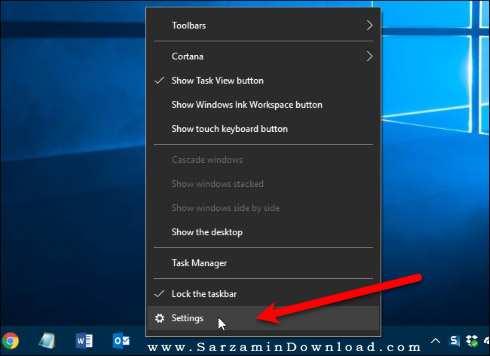
در پنجره تنظیمات نمایان شده برای غیر فعال سازی این قابلیت با کلیک بر دکمه اسلایدر گزینه “Use Peek to preview the desktop when you move your mouse to the Show desktop button at the end of the taskbar” کلیک کنید تا به رنگ سفید در آید و عبارت Off را نشان دهد.


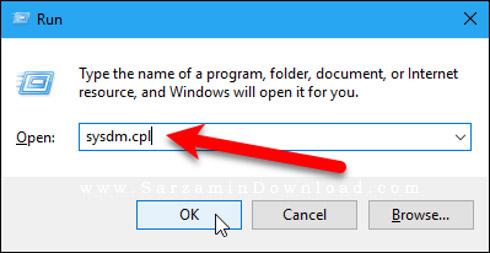



این مطلب مربوط به موضوع Aero Peek میباشد.
- ابتدا
- قبلی
- 1
- بعدی
- انتها (1)
تازه ترین مقالات
- نحوه افزایش حجم فضای آیکلود
- راهنمای خرید بلیط هواپیما تهران مشهد از قاصدک 24
- چگونه می توانیم از بروز عفونت چشم پیشگیری کنیم؟
- استفاده از ChatGPT به زبان فارسی ممکن شد
- 10 اپلیکیشن زبان انگلیسی برای تقویت لیسنینگ
- محبوب ترین بازی ها برای گوشی های اندروید سامسونگ و شیائومی کدام است؟
- اصلاح سریع و دقیق موی سر و ریش با ماشین اصلاح و ریش تراش Bomidi L1
- قیمت سوئیت اسکای هتل اسپیناس پالاس
- آیا موقعیت مکانی سرور اختصاصی مهم است؟ انتخاب آگاهانه سرو اختصاصی ایران و خارج
- چرا مجبور به خرید مجدد باتری لپ تاپ می شویم؟
 دانلود منیجر
دانلود منیجر  مرورگر اینترنت
مرورگر اینترنت ویندوز
ویندوز فشرده سازی
فشرده سازی پخش آهنگ
پخش آهنگ پخش فیلم
پخش فیلم آنتی ویروس
آنتی ویروس آفیس
آفیس ابزار CD و DVD
ابزار CD و DVD تلگرام ویندوز
تلگرام ویندوز فلش پلیر
فلش پلیر جاوا
جاوا دات نت فریم ورک
دات نت فریم ورک تقویم
تقویم نرم افزار اندروید
نرم افزار اندروید نرم افزار آیفون، iOS
نرم افزار آیفون، iOS